為簡報加入Icon設計,已成為近年來Slide Design的顯學。一般人取得Icon資源,大多經由以下兩種管道。
管道一、軟體內建資源:PowerPoint的Office 365版本,之前加入了圖示新功能(路徑:插入>圖示),能輕易地讓使用者取得Icon資源,這種管道具有省時便利、分類整理等優點,是協助製作者快速應用的好幫手。
管道二、搜尋網路資源:諸如Noun Project、Flaticon等網站,這些資源已在多處被介紹,在此不加詳述。
本文主要介紹第三種,鮮為人知的Icon資源管道,具有免費、向量、易用、風格一致等多項優點。
管道三、經由Dingbat字型:其實早在久遠之前,PowerPoint已內建了Icon資源,只是以字型的方式呈現。Webdings、Wingdings、Wingdings 2、Wingdings 3等4種字型加以來,早已提供超過800個以上的向量Icon。
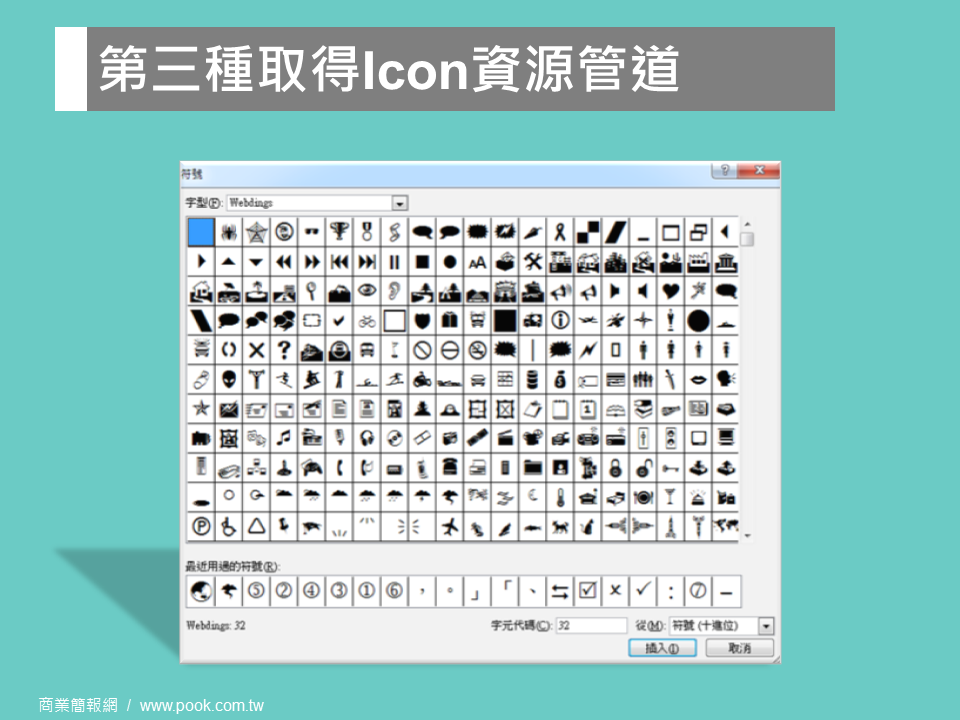
如何使用Dingbat Icon?路徑:插入>符號>選擇字型(例如:Webdings)> 選擇與插入Icon。改變大小、顏色等作法,皆採取一般文字處理方式。
進階User也可以安裝新的免費Dingbat字型,以擴充Icon資源庫,建議可試試下載以下兩種字型:
Glyphyx One NF下載: https://goo.gl/0GvOPe Glyphyx Two NF下載: https://goo.gl/7dLOSD
<本網站所有文章,歡迎註明出處轉載>


Comments